0x800700c1 Fehler ist sehr verbreitet, während der Windows-Updates. Der Fehler doesn’t lassen Sie die installation des updates fortfahren, korrekt und fast stört der update-Prozess, aber zum Glück kann es behoben werden.
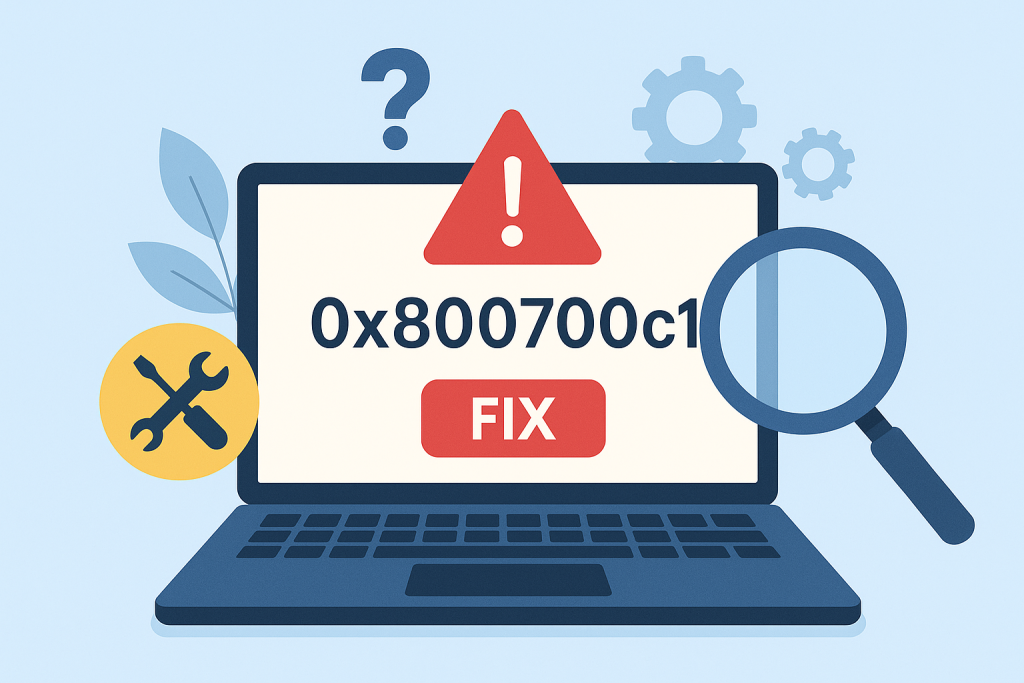
Was ist die Windows-Update-Fehler 0x800700c1?
Fehler 0x800700c1 bedeutet eine Art von Fehler während der Aktualisierung von Windows. Dies könnte durch Interferenzen von Sicherheits-software, beschädigte Systemdateien oder eine Art Netzwerk-Schwierigkeiten. Das nächste mal, kann dieser Fehler auftreten, die installation von einem update für Windows 10, und 11, die weiter führt zu teilweise installation und viele andere Fragen, die innerhalb des Systems.
Ursachen von Fehler 0x800700c1
Mehrere Faktoren können Auslöser der 0x800700c1 Fehler:
- Verbindungsprobleme: Eine schlechte internet-Verbindung kann die interrupt-updates.
- Beschädigte system-Dateien: Dateien, die notwendig für die updates ist möglicherweise beschädigt oder fehlt.
- Malware und Viren: Malware kann auch block-updates.
- Server-Konnektivität: Gelegentlich, Microsofts Server haben möglicherweise Probleme.
- Problematische updates: Der update-Datei selbst beschädigt werden oder unvollständig sind.
- Firewall – /Antivirus-Störungen: Sicherheits-software blockiert möglicherweise updates installieren.
Wie um den Fehler zu Beheben
Das erste, was zu tun ist, wenn Sie diesem Fehler begegnen, ist den computer neu starten und dann versuchen zu installieren die Windows-update erneut aus. Dieser grundlegende Schritt zur Fehlerbehebung gearbeitet hat, für viele Situationen wie ein einfacher Neustart kann die unnötige Prozesse, um den Weg geben weitere wichtige. Wenn das nicht funktioniert, sollten Sie versuchen, jede der Methoden, die wir unten erklären.
1. Verwenden Sie die Windows Update-Problembehandlung
Dieses integrierte tool kann automatisch erkennen und beheben Sie Probleme im Zusammenhang mit Windows-updates. Um es zu verwenden:
- Öffnen Sie Einstellungen und gehen Sie zu Update & Sicherheit.
- Wählen Sie Problembehandlung, klicken Sie dann auf Windows Update.
- Führen Sie die Problembehandlung aus und befolgen Sie dessen Anweisungen.
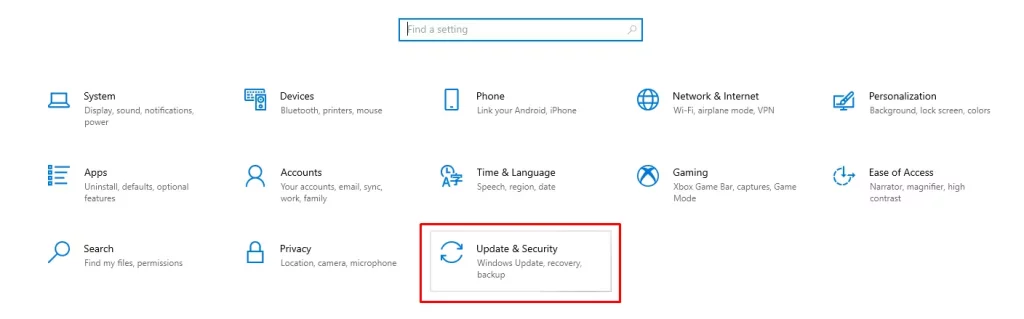
2. Benennen Sie den Software Distribution-Ordner
Wenn Sie die Software Verteilung Ordner enthält beschädigte Dateien umbenennen es kann das Problem beheben.
Öffnen Eingabeaufforderung als administrator. Beenden Sie die Windows Update-Dienste mit dem folgenden Befehle ein: net stop wuauserv, net stop bits.
Gehen Sie zu C:\Windows und benennen Sie den SoftwareDistribution – Ordner. Starten Sie Ihren PC neu und versuchen Sie die Aktualisierung erneut.
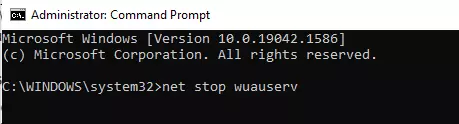
3. Installieren Sie das Update Mit Media Creation Tool
Wenn das update läuft nicht durch die normalen Prozess, versuchen zu installieren es manuell mit dem Media-Creation-Tool. Sie finden auf der Microsofts website, einfach herunterladen und Folgen Sie die Schritte zum erstellen einer Installations-Medien oder direkt ein upgrade.
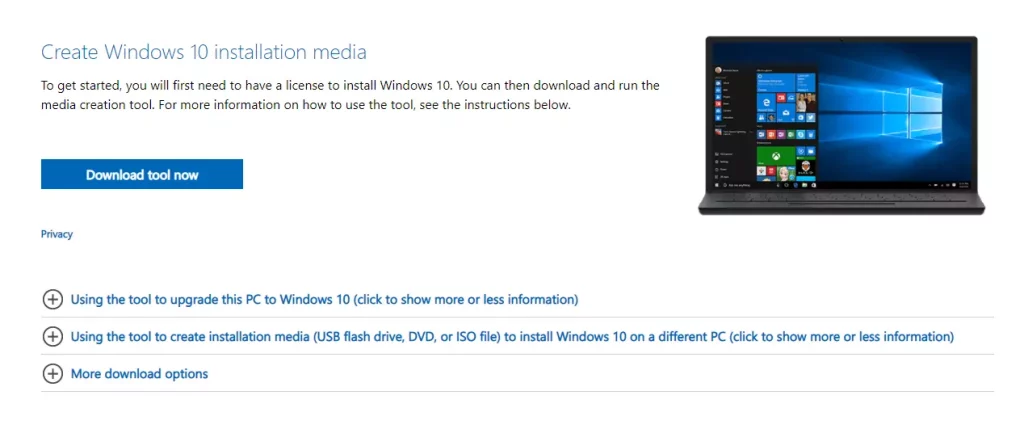
4. Sicherzustellen, Dass Alle Erforderlichen Dienste Ausgeführt Werden
Wenn der update-Fehler 0x800700c1 zurückverfolgt werden können, deaktiviert oder beschädigt services, Neustart, Sie könnte lösen es. Dienste neu gestartet werden müssen, enthalten Kryptographische Dienstleistungen, Background Intelligent Transfer Services, Remote Procedure Call, and Windows Update. Hier ist, was Sie tun werden:
- Drücken Sie Windows + R, geben Sie Dienste ein.msc, und drücken Sie die EINGABETASTE.
- Suchen Sie nach den services, der rechten Maustaste auf jeden, und klicken Sie dann auf neu Starten.
Bei ’neu Starten‘ nicht verfügbar ist, beenden Sie zuerst und dann beginnen Sie wieder. - Wenn nötig, ändern Sie Ihre startup-Typ Automatic , dann starten Sie Ihren PC neu.
5. Aktualisieren Sie Ihre Treiber
Veraltete oder inkompatible Treiber können stören mit Windows-updates. Manuell aktualisieren Sie Ihre Treiber durch den Besuch der website des Herstellers, oder verwenden Sie ein tool wie Outbyte-Treiber-Updater um den Prozess zu automatisieren.
6. Verwenden Sie den System File Checker
Beschädigte system-Dateien führen Häufig zu diesem Fehler. Führen Sie das System File Checker tool zum Scannen und beheben Sie Probleme:
- Öffnen Sie die Eingabeaufforderung , und geben Sie
sfc /scannow ein. - Lassen Sie das tool Scannen und reparieren von Systemdateien.
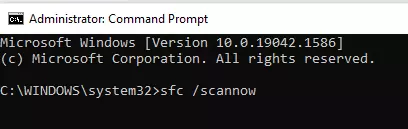
7. Deaktivieren Sie Vorübergehend Ihre Firewall
Wenn Ihre firewall blockiert Windows-updates kann es denke, die Verbindung zu Microsoft-Servern, ist unsicher. Vorübergehend deaktivieren Sie die firewall kann helfen, zu lösen die 0x800700c1 Fehler.
- Suche firewall in Cortana, öffnen Sie die Windows-Firewallund deaktivieren Sie es für private und öffentliche verbindungen.
- Öffnen Eingabeaufforderung als administrator. Führen Sie diese Befehle aus:
regsvr32 wuapi.dll
regsvr32 wuaueng.dll
regsvr32 wucltui.dll
- Installieren Sie das update, dann die firewall wieder aktivieren.
8. Führen Sie einen Virus-Scan
Malware kann auf system-Prozesse. Führen Sie einen vollständigen scan mit Windows Defender oder eine andere Vertrauenswürdige antivirus-tool zu prüfen, ob Ihr system frei von Bedrohungen.
9. Reinigen Sie Junk-Dateien,
Junk-Dateien können stecken im update-Prozess, und verhindern, dass system-tasks ausgeführt werden. Verwenden Sie ein Dienstprogramm wie Outbyte PC Repair zu reinigen, unnötige Dateien und damit optimieren Sie Ihren PCs performance.
Auch Leser gesehen:
Display-Auflösung ausgegraut in Windows 10/11? Hier ist, Wie um Es zu Beheben
Genervt von der Dxgmms2.sys BSOD? Hier ist, Was Sie Tun Können
5 Wege, um Mit den Microsoft Store Fehler 0x00000193
FAQs
Was verursacht einen Fehler 0x800700c1?
Es tritt normalerweise durch beschädigte Dateien, schlechte Internetverbindung oder Störungen durch ein antivirus-Programm.
Wie repariere ich beschädigte system-Dateien?
Der System File Checker oder SFC-Dienstprogramm kann verwendet werden, für das Scannen und reparieren beschädigte Systemdateien.
Kann ich installieren Sie die updates manuell?
Ja, Sie können installieren Sie Sie manuell, indem Sie die Installation der updates von der website von Microsoft mit Media Creation Tool.
Würde das ausschalten der firewall brachte meinem PC einige Sicherheit?
Ja, es ist sicher und verwandeln Sie Ihre firewall aus, während Siewieder updates, aber natürlich nur, sofern Sie sich daran erinnern, um es wieder einzuschalten wenn dieser Prozess abgeschlossen ist.




